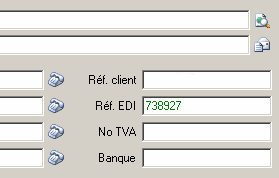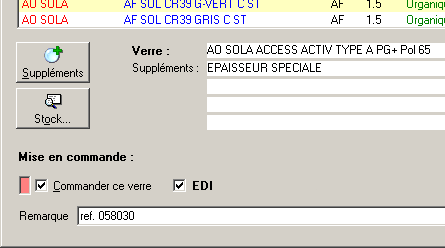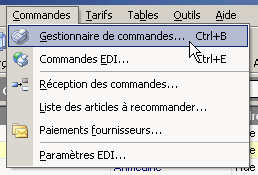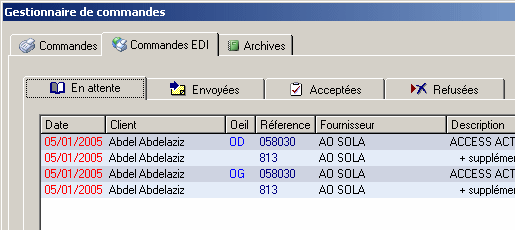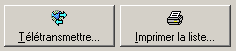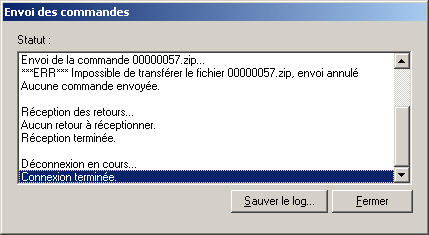Configuration des paramètres
Vous devez configurer certains paramètres pour initialiser le système de commande. Pour cela, sélectionnez le menu Paramètres EDI depuis le menu Commandes ou via les options.
Cliquez ensuite sur la petite loupe à côté du numéro de compte. Si vous êtes correctement identifié (et connecté à l’Internet), vos paramètres de connexion viendront se compléter automatiquement.
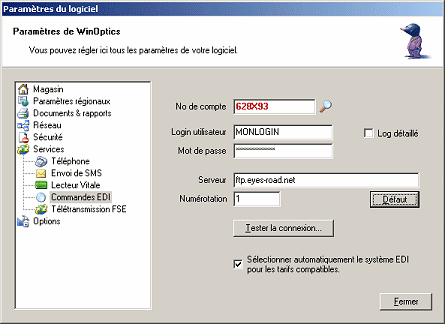
Si vous n’avez pas de numéro de compte, il faut faire une demande d’ouverture de compte EDI. Il suffit de nous envoyer un simple Email ou d’en faire la demande auprès de votre correspondant WinOptics habituel.
Vous pouvez ensuite faire un test de connexion pour voir si vos paramètres sont correctement acceptés par le système.

Il faudra également veiller à ce que pour chaque fournisseur avec lequel vous souhaitez faire des commandes EDI soit renseigné le code client spécifique dans la fiche de ce dernier. Ce code pourra être le même que votre code client habituel mais pas forcément.
Vous devez prendre contact préalablement avec chaque fournisseur pour lui spécifier que vous souhaitez passer vos commandes par EDI et recevoir votre numéro de compte client EDI.
Attention également à ce que le nom du fournisseur sur la fiche corresponde exactement avec celui utilisé dans le tarif.